CAD中的OOPS命令如何使用
使用CAD軟件制圖時,遇到想要恢復之前刪除的圖形,可是在刪除該圖形后已經進行了多步操作,此時使用“撤銷”命令會使這些操作全部被撤銷,這時應該怎么辦呢?
遇到這種情況可以使用CAD中專門用于恢復前一個被刪除圖形的命令——OOPS命令,這個命令適用于以下兩種情況:
1. OOPS命令可以恢復所刪除的最后一個對象或對象集,同時又保存刪除該對象之后所進行的所有操作。相比之下,UNDO撤銷命令則是按照命令的執行順序放棄刪除圖形命令及其之后的所有的命令;
2.OOPS命令還可以恢復定義圖塊后所刪除的用于定義塊的圖形。在使用BLOCK(B)或WBLOCK(W)命令定義圖塊時,如果選擇了“轉換為塊”或“刪除”選項,那么定義塊的圖形相當于被刪除了,如果還需要這些圖形做其他操作的話,可以用OOPS命令進行恢復。
使用OOPS命令需要注意的是:該命令不可恢復【PURGE】命令所刪除的對象!
下面給大家演示一下OOPS命令的使用:
1.打開CAD軟件,繪制幾個基礎圖形的組合圖形;選中其中一個五邊形后使用刪除命令將其刪去;
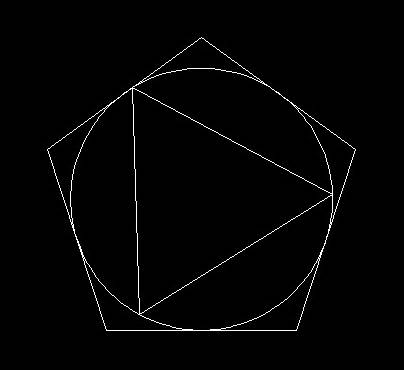
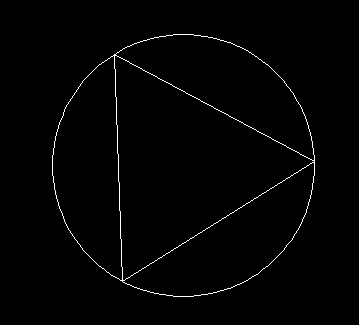
2.然后將圓形的線型顏色更改為“紅色”,如下圖所示:
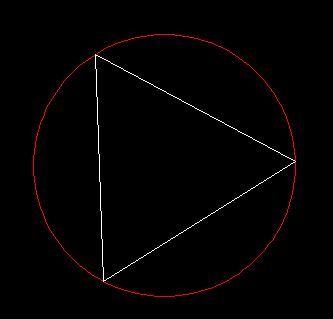
3.在命令行中輸入OOPS,按回車鍵確認啟動命令,此時可以看到之前刪去的五邊形被恢復了,且圓形的顏色沒有改變。
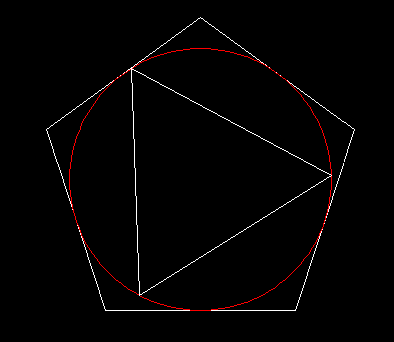
推薦閱讀:正版CAD
推薦閱讀:CAD下載
·中望CAx一體化技術研討會:助力四川工業,加速數字化轉型2024-09-20
·中望與江蘇省院達成戰略合作:以國產化方案助力建筑設計行業數字化升級2024-09-20
·中望在寧波舉辦CAx一體化技術研討會,助推浙江工業可持續創新2024-08-23
·聚焦區域發展獨特性,中望CAx一體化技術為貴州智能制造提供新動力2024-08-23
·ZWorld2024中望全球生態大會即將啟幕,誠邀您共襄盛舉2024-08-21
·定檔6.27!中望2024年度產品發布會將在廣州舉行,誠邀預約觀看直播2024-06-17
·中望軟件“出海”20年:代表中國工軟征戰世界2024-04-30
·2024中望教育渠道合作伙伴大會成功舉辦,開啟工軟人才培養新征程2024-03-29
·玩趣3D:如何應用中望3D,快速設計基站天線傳動螺桿?2022-02-10
·趣玩3D:使用中望3D設計車頂帳篷,為戶外休閑增添新裝備2021-11-25
·現代與歷史的碰撞:阿根廷學生應用中望3D,技術重現達·芬奇“飛碟”坦克原型2021-09-26
·我的珠寶人生:西班牙設計師用中望3D設計華美珠寶2021-09-26
·9個小妙招,切換至中望CAD竟可以如此順暢快速 2021-09-06
·原來插頭是這樣設計的,看完你學會了嗎?2021-09-06
·玩趣3D:如何巧用中望3D 2022新功能,設計專屬相機?2021-08-10
·如何使用中望3D 2022的CAM方案加工塑膠模具2021-06-24
·CAD怎樣利用NLAT實現網絡授權分組2024-08-02
· CAD中創建三維倒角和三維圓角的操作2017-12-22
·CAD命令之重新生成(regen和redraw)2017-10-09
·為什么使用CAD手繪表格導出會顯示”CoCreateInstance Failed“?2024-01-15
·CAD形狀應該怎么偏移?2021-12-24
·CAD繪制旺仔的步驟2022-08-24
·CAD怎么使用夾點調整圖形?2018-07-11
·CAD圖紙如何轉成JPG格式2017-02-08














